У вас завис планшет Самсунг Галакси таб а. начал нагреваться и вы не знаете че с ним делать чтоб он снова начал нормально работать? В этой статье вы узнаете как можно перезагрузить зависший Samsung Galaxy Tab А 8.0 и подобные планшеты и смартфоны на андроиде.
Чем новее устройство, тем технологичней оно, а это уже куча программ и приложений которые запускаются и работают в фоновом режиме, хоть мы и не видим этого. Любое устройство может в любое время зависнуть или может работать с ошибками и поэтому рекомендуется периодически перезагружать свой планшет пока он полностью не завис. Представьте если вы включили компьютер или ноутбук и вы не выключаете его, через некоторое время вы заметите что оно начинает иногда зависать, а компьютер как обычно чуть ли не каждый день мы включаем и выключаем тем самым устраняются ошибки в работе устройства. Современные планшеты почти не уступают компьютерам и так же могут возникать ошибки в работе, а перезагрузка поможет их исправить и вернет устройство к нормальной работе. Поэтому перезагружайте свой Samsung Galaxy Tab А 8.0 или другой планшет или смартфон пока он не завис.
Сброс Samsung Galaxy Tab S8 до заводских настроек при забытом пароле через Recovery Mode
Иногда пользователи пишут что у них зависает планшет который они только недавно купили, расстраиваться особо не стоит так как это не единичные случаи. Огромное количество пользователей Самсунг Галакси жалуются, что у них завис планшет и что он сильно нагревается. Хорошо, что есть возможность перезагрузить зависший планшет Таб путем нажатия и удержания определенных кнопок на андроиде. Ниже вы узнаете что делать если завис Самсунг гелакси таб а и не реагирует не на какие действия и как его вывести из такого состояния.
Как перезагрузить планшет
Практически все планшеты иногда начинают зависать. Часто бывает так, что после отключения на несколько секунд устройство начинает работать, как ни в чем не бывало. Но если устройство зависает постоянно, не реагирует на команды или очень медленно их исполняет, то нужно перезагрузить планшет и выяснить причины такого поведения.
Иногда устройство не хочет включаться из-за критически низкого заряда аккумулятора. Часто достаточно подключить гаджет к сети, и дождаться, пока батарея зарядится хотя бы та треть. После этого стоит попытаться его включить.

Среди программных причин зависания можно выделить следующие:
- слишком большое количество информации на внутренних и внешних носителях;
- работа с приложениями, которые являются слишком сложными для этого устройства;
- наличие вирусов;
- проблемы с обновлением системы или неправильная работа конкретного приложения.
Также причина зависания может заключаться в аппаратных неполадках. Устройство имеет свойство перегреваться, также может иметь место производственный брак или устаревшее оснащение. Если проблему, связанную с неправильной работой разных программ, можно решить самостоятельно, то ремонт планшета следует доверять только специалисту.
Принудительная перезагрузка Samsung Galaxy Tab S8 Ultra
Очень часто владельцы планшетов устанавливают последние версии игр, проигрывают видео ролики и одновременно включают еще несколько дополнительных программ. Как правило, процессору не хватает мощности, или в устройстве слишком мало оперативной памяти для этого. Прежде, чем нагружать планшет, или устанавливать программы, следует тщательно изучить его возможности.
На планшетах всегда хранится информация в больших объемах. Часто эти данные уже никому не нужны, но до очистки памяти часто не доходят руки. Для того, чтобы планшет не тормозил, стоит убирать надоевшие игры, видео ролики или фото, к которым уже пропал интерес. Если количество информации заполнило больше, чем 80%, устройство будет работать очень медленно.
Часто после того, как система обновлялась, гаджет начинает зависать. Бывают случаи, когда производители выпускают обновления с некоторыми недостатками. В такой ситуации следует подождать свежих обновлений или вернуться к версии, которая была установлена до обновления.
Если планшет начинает сбоить при загрузке конкретного приложения, то следует понаблюдать за ситуацией и установить более конкретную причину.
Часто гаджет подвисает из-за вирусов. В таких ситуациях можно установить антивирус, и проверить устройство на наличие программ, которые приносят вред.
Как перезагрузить планшет на Андроид

Чтобы перезагрузить планшет на Андроид от известных брендов (Самсунг, Леново, Асус и т.д.) достаточно нажать кнопку «Вкл» и удерживать длительное время в этом положении.
Если попытка вышла неудачной, значит следует внимательно осмотреть устройство. Необходимо обнаружить отверстие и надпись Reset. Для выключения гаджета достаточно вставить стилус, булавку, скрепку или иголку. Это должно привести к ожидаемому результату. После включения устройства стоит дождаться полной загрузки всех программ.
После выполненных действий нужно скопировать важную личную информацию на носитель памяти (флеш-карту) и извлечь ее из устройства.
Дальше следует зайти в «Настройки», найти там «Восстановление и сброс» (функция может носить название «Конфиденциальность») и выполнить полный сброс настроек.
Гаджет перезагрузится и вернется к заводским настройкам. Очень важно, чтобы в момент перезагрузки аккумулятор был заряжен. Перезагрузка требует времени, и если планшет отключится посреди процесса, то для восстановления придется использовать прошивку. Для того, чтобы избежать риска выключения, планшет следует поставить на зарядку.
Если эти действия не принесли ожидаемого результата, то стоит применить жесткую процедуру Hard Reset. В таких случаях настройки возвращаются к заводским, и любая загруженная информация восстановлению не подлежит.
Из устройства стоит извлечь карту памяти и сим-карту. Это позволит сохранить хоть какую-нибудь информацию.
Для того, чтобы отключить устройство, следует одновременно нажать кнопку включения и регулировки звука. Их следует удерживать примерно 10-15 секунд, до вибросигнала.
На экране устройства должно появится окно, в котором с помощью кнопки регулировки звука следует выбрать кнопку «Setting», а потом «Formal System». После этого нужно остановиться на кнопке «Reset». Планшет должен начать перезагрузку.
Если с первого раза перезагрузить планшет не получилось, то необходимо повторить все действия снова. Если действия на помогли, то стоит обратиться в сервисный центр.
Как перезагрузить планшет на Андроид если он завис

Есть несколько способов перезагрузить планшет на Андроид если он завис.
Самый оптимальный способ решения, это снять заднюю крышку, и вынуть аккумуляторную батарею, если это предусмотрено производителем. Это возможно только если крышка открывается без отвертки.
Кратковременное изъятие источника питания выключит устройство, и после включения все программы должны работать.
Второй способ предполагает использования кнопки питания. После нажатия и удерживания этой кнопки в течении 15 секунд Android перезагрузиться. Эта функция заложена в большинстве устройств. Такой способ позволяет совершить перезагрузку, даже если включено меню Recovery.
Также можно одновременно нажать кнопку питания и регулировки звука(вниз). Такую комбинацию стоит удерживать примерно 10 секунд. Этот способ перезагрузки действительный для устройств Android Самсунг.
В большинстве планшетов Android есть кнопка для перезагрузки устройства. Она обозначается словом Reset и включается скрепкой или иголкой.
Как перезагрузить Айпад мини про

Если iPad mini не отвечает на запросы, его стоит просто отключить, и включить снова. Для этой цели используется кнопка «Power». Ее нажимают и некоторое время удерживают.
В самых крайних случаях, чтобы перезагрузить Айпад мини про, используется «HardReset». Для этого одновременно нажимаются и удерживаются кнопка «Home» и включения.
Также можно применить перезагрузку с восстановлением iPad. Для этого необходимо выключить устройство с помощью любого способа. Подсоединить отключенное устройство к компьютеру, открыть программу iTunes (необходимо использовать последнюю версию). Нажать на гаджете кнопку Home и удерживать ее. После этого стоит выполнять все указания программы, и нажать «Восстановить iPad».
Следует дождаться окончания процесса восстановления, и выбрать вариант использования гаджета.
Как перезагрузить Айпад если он завис
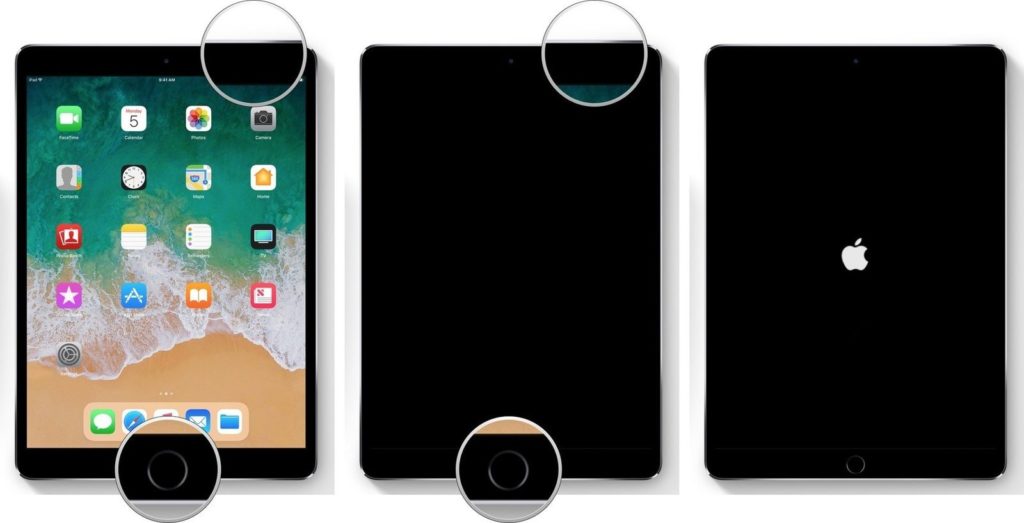
- Система iOS, которая установлена на всех iPad, обычно работает стабильно, но иногда и такие устройства могут зависать. Для стандартной перезагрузки планшета достаточно нажать и удерживать кнопку питания до того момента, пока на экране не высветится надпись «Выключить». Следует на нее нажать, и гаджет начнет отключение.
- Иногда планшет перестает реагировать на все действия. Для того, чтобы перезагрузить Айпад, если он завис, стоит совершить жесткую перезагрузку. Для этого следует взять устройство в руки, и одновременно зажать кнопки «Power» и «Домой». Их необходимо удерживать до тех пор, пока гаджет не выключится и не включится снова. На экране должен появится логотип Apple.
- Нестандартный способ можно использовать в том случае, если устройство не зависло, но воспользоваться кнопкой «Power» не получается. Для перезагрузки следует сбросить настройки беспроводной сети или активировать жирный шрифт. Обе процедуры включают полную перезагрузку если неисправность коснулась аппарата или не работает кнопка питания.
- Также при сломанной кнопке включения можно зайти в «Настройки», перейти к «Основные», и зайти в «Универсальный доступ». Там активируется функция «Assistive Touch». На дисплее появится плавающая кнопка, которую можно использовать для выполнения различных действий. Для выключения устройства стоит выбрать «Аппарат», перейти в «Блокировка экрана». Палец нужно удерживать до тех пор, пока устройство не выключится. Включение гаджета без кнопки включения возможно после подключения к зарядному устройству.
Для того, чтобы избежать зависаний в самый неподходящий момент, Айпад следует периодически выключать. Во время работы память устройства засоряется, и такие действия помогают избавиться от ненужной информации.
Важно учитывать одну особенность планшетов. Под корпусом образовывается статистическое электричество. Если планшет часто использовать, то оно рассеивается естественным способом. Неработающий гаджет стоит полностью отключать (к примеру на ночь).
Источник: znatoki.org
Как перезагрузить планшет Галакси Таб

Планшеты Самсунг Галакси Таб являются достаточно востребованными виду своей простоты и легкости в работе. В силу того что производители данного устройства не уделяют должного внимания его дизайну, а основную работу направляют в сторону качества среди множества других моделей планшет Самсунг Галакси Таб, с легкостью можно узнать. И возможно это благодаря его особой форме имеющей скругленные углы. Как и любой другой планшет Самсунг Галаски Таб обладает как сильными сторонами возносящими его над аналогичными гаджетами, так и слабые, над которыми производителям еще стоит поработать.
Положительные стороны данного планшета:
- Экран должного уровня, который позволяет получать изображения высшего качества.
- Наличие высокой производительности.
- Имение стилуса S Pen
- Чрезмерный вес, который делает данное устройство не удобным.
- Значительное количество проблем возникающих во время работы устройства.
- Пользовательский интерфейс является достаточно медленным.
Отрицательные стороны данного планшета:
В работе с планшетами в силу сложившихся обстоятельств, например, таких как сбой системы или необходимость снятия графического ключа возникает потребность его перезагрузки, но как это сделать, человек, не имеющий опыта работы с данным гаджетом, не имеет понятия. Поэтому далее речь пойдет о том, что делать в таких случаях и как именно.
При возникновении необходимости в жесткой перезагрузке Самсунга Галакси Таб не всегда есть возможность осуществить это процесс с помощью элементарного и всеми доступного метода — воспользовавшись меню настроек. Учитывая эту особенность таких устройств, как планшеты был продуман еще один способ перезагрузки с помощью рекавери меню. Для того что бы в него зайти и перезагрузить устройство достаточно воспользоваться комбинацией кнопок расположенных на корпусе самого гаджета.
Перезагрузка планшета Самсунг Галакси Таб
- Для того что бы перезагрузка являлась правильной, безопасной и вместе с этим не нанесла вреда планшету, не сказалась на сокращении срока работы устройства необходимо привести его в выключенное состояние. Достичь этого можно двумя способами:
- Выключение через меню.
- Выключение с помощью изъятия аккумулятора и его повторного подключения к устройству.
- После этого потребуется одновременное задействование двух клавиш: включение и убавление звука. Клавиша «убавление звука» размещена возле кнопки, которой устройство включается. Эти две клавиши должны зажиматься одновременно.
- После задействования необходимых клавиш экран планшета должен иметь надпись «Загрузка» и картинку, на которой представлена коробочка белого цвета и робот. Именно в данном значке и будет осуществляться последующая работа. Для того что бы зайти необходимо нажать клавишу «Уменьшение звука» и сразу же вторую клавишу «Увеличение звука». Меню, высвечивающееся на экране, имеет достаточное количество операций, которые специалисты не рекомендуют приводить в активное действие, не зная их сути, ведь такие необдуманные действия способны нанести вред планшету и это может сказать на его дальнейшей работе.
- В окне, которое удастся открыть с помощью ранее проведенных манипуляций, высветится список возможный действий — операций. Но нам необходима единственная команда, которая звучит как wipe data/factory reset. Необходимая команда выбирается благодаря использованию кнопок размещенных на планшете Самсунг Галакси Таб отвечающие за регулирование звука. Подтверждение же своих действий и выбора можно достичь путем нажатия кнопки «Включения».
- После это вниманию пользователя планшета представится новый список, в котором будет иметься много пунктов, напротив каждого с которых установлен значок «нет». Эти пункты мы пропускаем до тех пор пока не найдем пункт со значком «Да», на который и потребуется нажать используя предыдущие знания касательно использования клавиш «Включения» и «Регулирования звука».
- Начинается процесс перезагрузки гаджета и занимает он некоторое время.
- Когда операция, включающая в себя перезагрузку планшета, успешно выполнена, на экране появится список, в котором для дальнейшей работы обязательным условием является выбор категории reboot system now. Миссия возложена на данную категорию, заключается в том, что непосредственно после ее нажатия появляется возможность запустить те устройства, которые были подвержены предварительному выключению. Проделанная работа предаст планшету того вида, который он имел во время приобретения.
В такой достаточно простой способ можно перезагрузить планшет Самсунг Галакси Таб. Но прибегая к данному методу необходимо быть подготовленным не только к тому что в ходе перезагрузки исчезнут ошибки которые привели устройство в нерабочее состояние или влияли на качество его работы, но и к тому, что ранее установленные настройки и данные хранящиеся в памяти планшета так же будут стерты. Конечно же, существует определенный способ, который предполагает возможность дальнейшего восстановления, но только в том случае, когда резервная копия заблаговременно не была создана.
Если по каким — либо причинам перезагрузка планшета Самсунг Галакси Таб так и не была произведена, то с гаджетом необходимо обратиться в сервисный центр, где специалисты обладающие необходимы знаниями помогут решить возникшую проблему и выяснить причину которая привела к неполадкам в работе данного устройства.
На заметку: Продвижение сайтов сегодня очень востребованная услуга, которую предоставляют многие фирмы. Однако прежде чем отдать свой сайт на продвижение необходимо убедится в профессионализме компании. Поэтому мы рекомендуем довериться distira.ru, здесь работают настоящие профессионалы своего дела. Рекомендуем к сотрудничеству!
Older news items:
- Что делать если завис Samsung Galaxy Tab — 01.08.2015
- Игры на планшет Галакси Таб — 22.07.2015
- Как разобрать планшет Самсунг Таб — 16.07.2015
- Как выбрать чехол для планшета Samsung — 08.07.2015
Источник: www.samsungbada.ru